Photoshop艺术字效教程:学习制作放射性背景艺术字,流体背景立体艺术字
时间:2022-11-03
浏览:3
PS艺术字效教程:学习制作放射性背景艺术字,流体背景立体艺术字。本教程是基础的一些操作,通过滤镜轻松的制作放射性效果。
效果图:

新建画布,700*500像素,新建图层,填充渐变,选择自己喜欢的两种颜色搭配
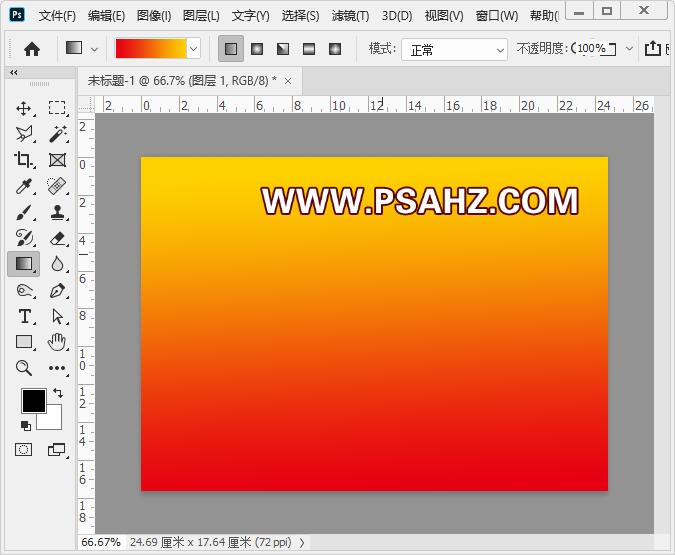
将图层转换为智能对象
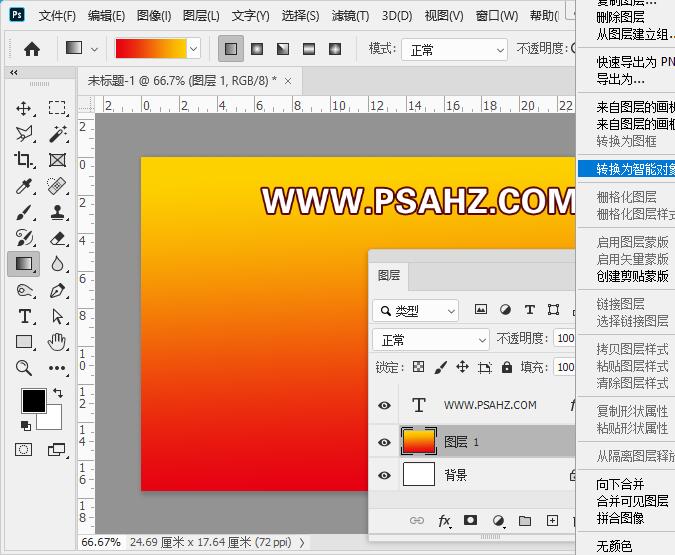
执行滤镜-扭曲-波浪,类型选择方形,通过调整波长数来确定线条大小,波幅调整清晰程度
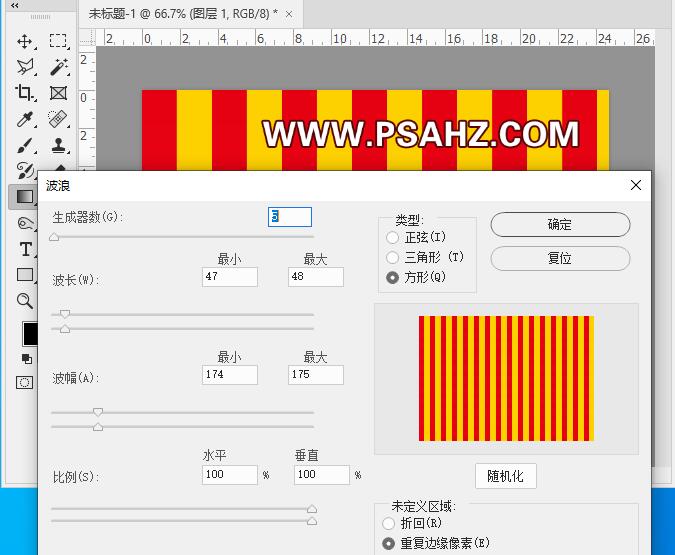
执行滤镜-扭曲-极坐标,选择平面坐标到极坐标

喜欢旋转效果的可以执行滤镜-扭曲-旋转扭曲添加一个效果
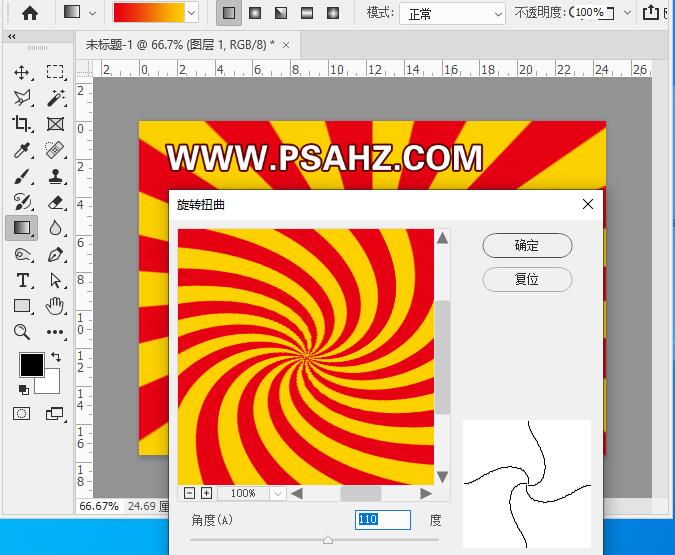
执行滤镜-滤镜库-扭曲-玻璃来再次添加效果
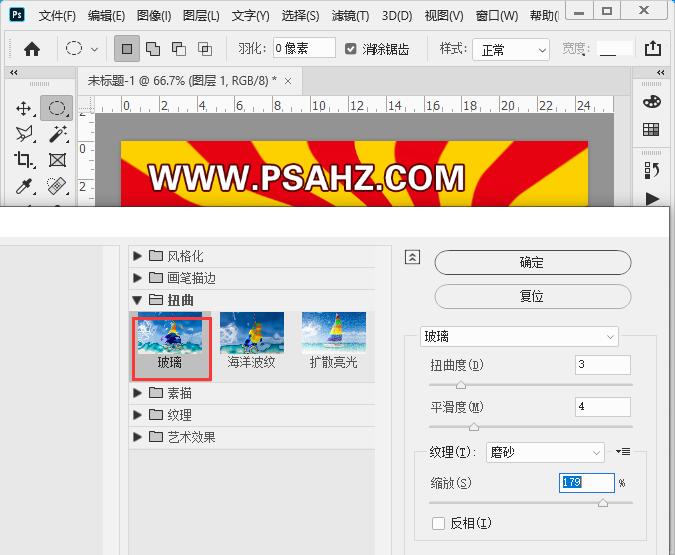
选择文字工具输入文字“psahz"
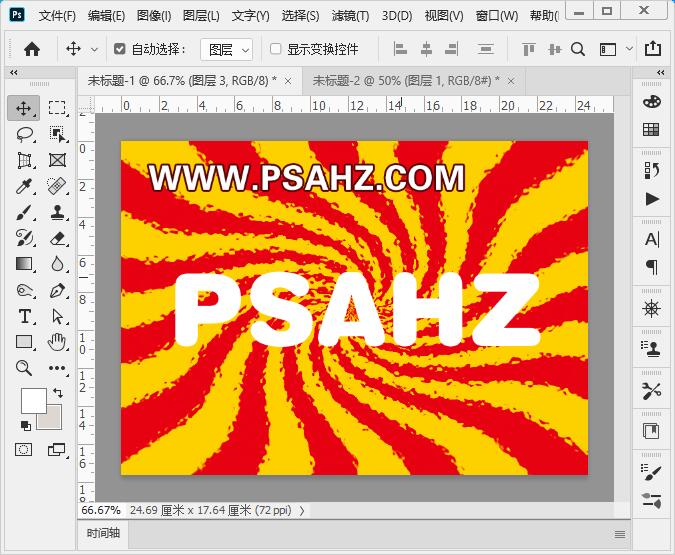
隐藏文字,CTRL+SHIFT+ALT+E盖印图层,CTRL+单击文字缩略图调出文字选区,CTRL+J复制

取消选区,执行滤镜-液化

给液化图层添加图层样式斜面与浮雕
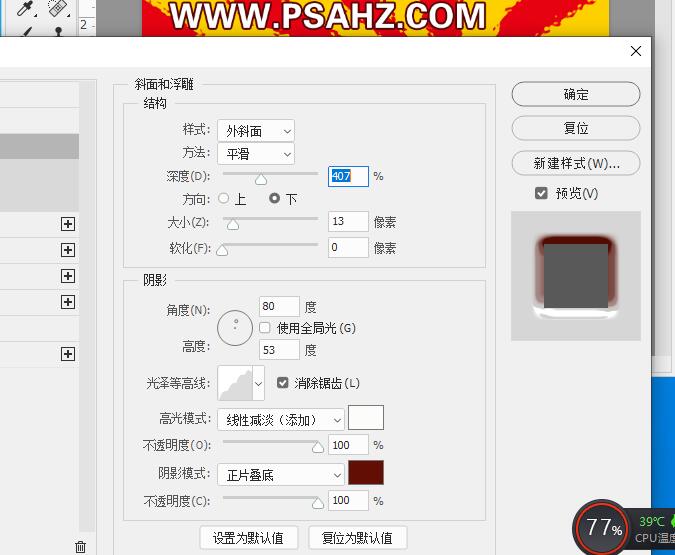
CTRL+J复制一层,清除原样式添加一个新的斜面与浮雕,如图:

最后完成效果:
